Pievienot atribūtu kontekstizvēlni operētājsistēmā Windows 10
Failu atribūti ir īpaši failu sistēmā saglabāto failu metadati vai rekvizīti, kas uzdod datora programmatūrai mainīt savu darbību. Dažus no tiem var nodrošināt operētājsistēma. Piemēram, tikai lasāms atribūts neļauj programmām rakstīt šādos failos un liek programmai File Explorer brīdināt lietotāju, ka fails vai mape var būt svarīgs. Konsoles DEL komanda nenoņem failus ar tikai lasāmu atribūtu.

Manā iepriekšējā rakstā mēs detalizēti apskatījām vairākas metodes, kuras varat izmantot, lai cpakārt faila vai mapes atribūtus operētājsistēmā Windows 10. Ja bieži maināt faila atribūtus, iespējams, būs noderīgi pievienot īpašu konteksta izvēlni.
Reklāma
Failu atribūti operētājsistēmā Windows 10
Windows 10 piedāvā lietotājam vairākas metodes, kā mainīt mapju un failu failu sistēmas atribūtus. Katram atribūtam vienlaikus var būt tikai viens stāvoklis: to var iestatīt vai atspējot. Lai gan faila atribūti ir daļa no failu sistēmas metadatiem, tie vienmēr tiek uzskatīti par atsevišķiem no citām metadatu vērtībām, piemēram, faila datuma vai atļaujām.
Operētājsistēmā Windows 10 varat izmantot File Explorer (gan lentes opciju, gan dialoglodziņu Faila rekvizīti), PowerShell un veco labo komandu uzvedni, lai modificētu vai iestatītu faila atribūtus. GUI metodēm ir nepieciešams daudz klikšķu, un komandu uzvednes metodēm ir nepieciešams daudz rakstīt. Faila atribūtu konteksta izvēlne ietaupīs jūsu laiku un palielinās produktivitāti. Apskatīsim, kā to pievienot.
Pievienojiet kontekstizvēlni Atribūti
- Lejupielādējiet šādus reģistra failus ZIP arhīvā: Lejupielādēt reģistra failus.
- Izvelciet tos uz jebkuru mapi.
- Veiciet dubultklikšķi uz faila "Pievienot atribūtus Context Menu.reg" un apstipriniet darbību.
- Tagad ar peles labo pogu noklikšķiniet uz jebkura faila vai mapes. Jūs saņemsit šādu izvēlni.

Tu esi pabeidzis. Izvēlne nodrošinās komandas, lai iestatītu vai noņemtu arhīvu, slēptos, sistēmas un tikai lasāmos atribūtus ar vienu klikšķi gan failiem, gan mapēm.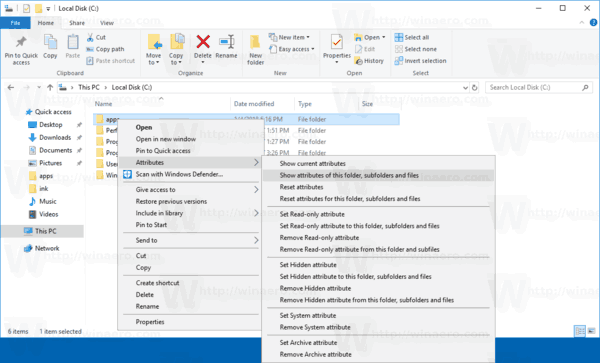
Lai atbrīvotos no pievienotās izvēlnes, izmantojiet sniegto atsaukšanas pielāgošanu. Veiciet dubultklikšķi uz faila "Remove Attributes Context Menu.reg" un esat pabeidzis.

